
Windows7怎么配置蓝牙模块GAIA功能的方法
时间:2022-07-05 07:08:52
作者:yanadmin
来源:60xp系统管家
1. 扫描二维码随时看资讯
2. 请使用手机浏览器访问:
http://m.60xp.com/course/15395.html
手机查看
1、从开始菜单处找到ADK3.5下的ADK3.5(xIDE3),如下图所示,单击打开xIDE开发环境;
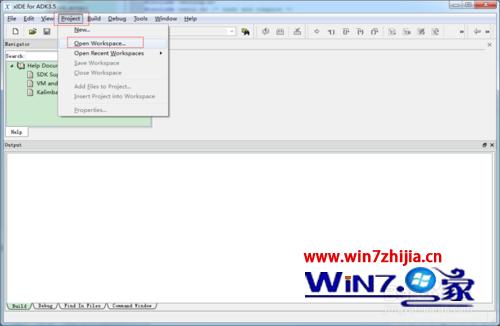
2、xIDE打开后的界面如下图所示,默认有一个Help Documents文档,建议未使用过xIDE的同学仔细阅读一下这些文档, 这对开发还是有帮助的。
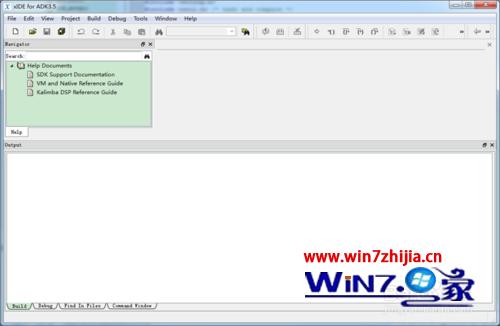
3、接下来导入工程文件,通过Project菜单项下的Open Workspace选项导入工程;
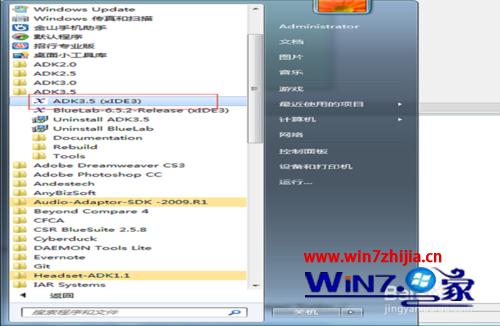
4、工程导入成功后,再次通过Project菜单项下的Properties...打开工程属性;
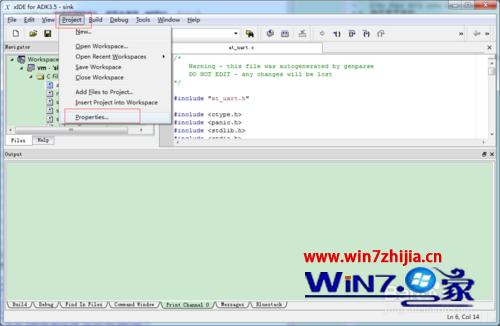
5、工程属性打开后,按下图所示,把GAIA、GAIA_SPP、GAIA_PERSISTENT_EQ这三项开启,即设置成Enabled;

6
6、除了以上三个外,还必须添加相应的库,如下图所示,在Libraries处添加gaia_spp这一项。这一步很重要,很多朋友反应编译不通过,问题就在这里;

7、上面的设置好后,点击OK保存属性设置,然后继续后面的操作;

8、接下来需要通过PSTOOL这个工具修改某些PSKEY值,如下图所示,通过开始菜单,找到PSTOOL这个工具并打开;
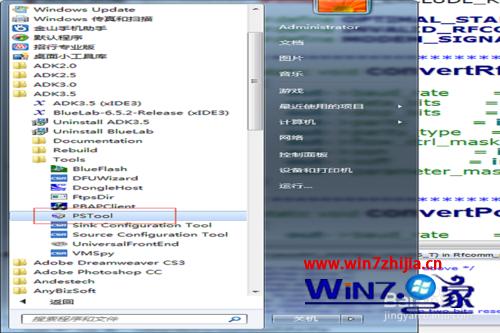
9、PSTOOL打开后,提示选择连接方式,在这里我们用的是SPI-USB方式的,所以选择第一项,这里根据个人情况设置即可,点OK确认;

10、默认连接成功后,PSTOOL会从开发板上读出PSKEY值,默认显示的是蓝牙地址,在这里我们需要修改成以下中的任意一个;
00025b00ff01
00025b00ff02
00025b00ff03
00025b00ff04
00025b00ff05
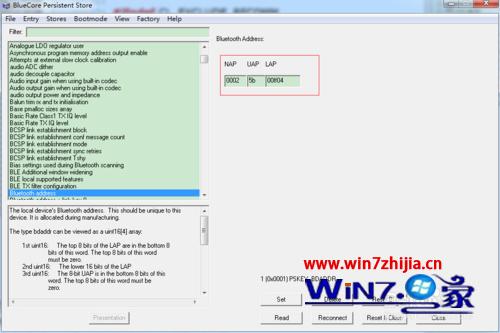
11、接下来在查找输入框中输入security,如下图所示,选择第二项,并修改module security code的数值 ;
87fc 90bc 9072 228c bcb7 204a fd01 5e20 a34e d68e fd1f 80a7 51cc 62ef e27b 9db3
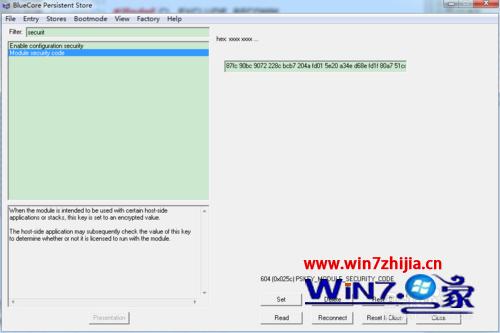
12、修改完成后,需要复位,以使设置生效,如下图所示,点Reset BC或者Reset & Close中的任意一个,这两个的区别就是第二项会关闭PSTOOL工具;
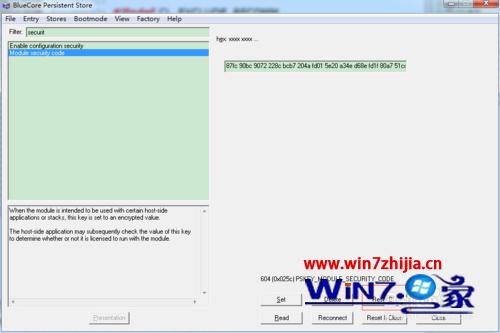
13、以上修改完成,接下来就是编译下载了,通过Debug菜单下的Run选项来执行编译下载的工作,编译下载的时间可能有点久,请耐心等待;
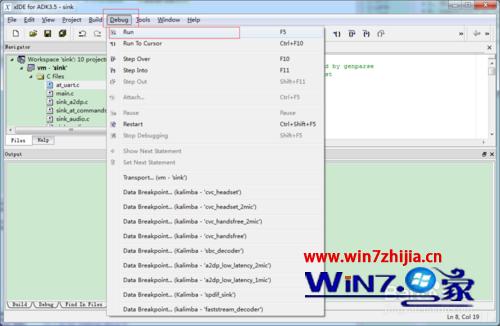
14、编译下载完成后,我们需要停止Debug,还是从Debug菜单下的Stop Debugging来执行操作。这样整个配置过程就结束了,可以使用GAIA测试APP来测试一下,至于怎么测试的请查看我的其他经验文档,这时就不再细述了。
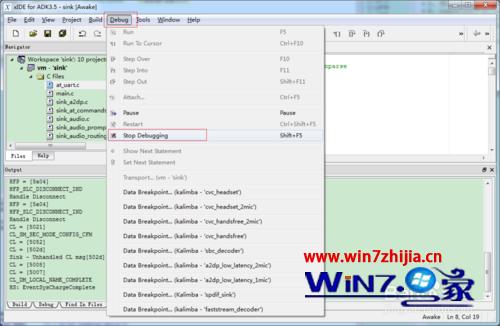
上面就是关于Windows7系统配置蓝牙模块GAIA功能的方法,步骤很多,大家可以根据上面的图文步骤进行操作
相关教程
热门教程
- 周
- 总
- 999次 1 Win7旗舰版如何设置锁屏密码的方法?
- 780次 2 Win7旗舰版如何一键还原系统?Win7一键还原系统的方法
- 706次 3 打印机怎么连接电脑?Win7共享打印机无法连接怎么办?
- 675次 4 Win7系统如何隐藏任务栏应用图标?任务栏图标隐藏方法有哪些
- 655次 5 win7鼠标键盘动不了怎么办_win7鼠标键盘失灵的解决办法
- 650次 6 Win7系统如何延长自动锁屏时间?Win7延迟自动锁屏的方法
- 628次 7 重装Win7系统BOOTNGR is missing怎么修复?
- 618次 8 Win7家庭版如何给文件夹设置密码?Win7文件夹加密方法
- 607次 9 win7如何删掉今日热点
- 584次 10 怎么开启windows7的无线网络图标?
人气教程排行
- 1146次 1 Win10如何取消平板模式?平板模式如何切换回传统桌面?
- 1055次 2 关机后一直卡在“正在准备 Windows,请不要关闭你的计算机”怎么办?
- 1050次 3 Win10系统如何禁止自动安装捆绑软件?
- 1027次 4 bashrc配置文件是什么?linux如何编辑bashrc配置文件?
- 1012次 5 WinXP系统要怎么重装?在线重装xp系统图文教程
- 999次 6 Win7旗舰版如何设置锁屏密码的方法?
- 991次 7 WinXP打开图片提示“该文件没有与之关联的程序来执行该操作”怎么办?
- 963次 8 Deepin Linux怎么安装?Deepin Linux安装步骤简述
- 960次 9 Linux(CentOS)如何安装DNS服务器?
- 899次 10 linux系统如何清理和避免僵尸进程?




